Kaip naudoti antraštes ir poraštes „Microsoft Word“.

„Microsoft Word“ galite sukurti antraštes ir poraštes, kurios kiekvieno puslapio viršuje arba apačioje kartotų tą patį tekstą.
Bitlai buvo teisūs, kai kalbama apie draugų svarbą. Jie padeda jums išsiversti, bet pirmiausia turite su jais susisiekti naudodami „ Discord“ . Draugai yra Discord žmonės, kurie tiesiogiai su jumis bendrauja. Jie nebūtinai turi būti jūsų „Discord“ serveryje. Šis ryšys paprastai užmezgamas per kvietimą.
Taigi, jei žmonės gali prisijungti prie jūsų serverio ir laisvai bendrauti su jumis įvairiomis temomis, kodėl jums net reikia turėti išskirtinių „Discord“ draugų?
„Discord“ draugai (žr. tolesnį paveikslą) jūsų serveryje gali būti laikomi „auksine“ arba „2 pakopa“. Draugams gali būti suteiktos specialios privilegijos – nuo atvirų tiesioginių pranešimų siuntimo iki galimybės matyti, kokius serverius turite bendrų. Iš pradžių gali atrodyti, kad skirtumai gali būti nereikšmingi, tačiau vidinis kontaktų ratas yra kažkas, ypač kai jūsų bendruomenė pradeda augti.

„Discord“ draugų sąrašas suteikia galimybę pamatyti, kas dalyvauja, kai esate prisijungę, ir kokius kitus serverius turite bendrų.
Susirasti draugų internete gali būti gana paprastas procesas, kai žinote, kur ir kaip ieškoti.
1. Discord naršyklės lange spustelėkite Home ir pasirinkite parinktį Draugai.
2. Dešinėje pusėje pasirinkite parinktį Pridėti draugą ir spustelėkite ją.
Naujiems vartotojams paryškinta parinktis Pridėti draugą. Patyrę vartotojai šią parinktį taip pat paryškina žalia spalva, tačiau ji nebus tokia ryški kaip tiems, kurie „Discord“ naujiena.
Galite nusiųsti prašymą draugauti bet kuriam „Discord“ naudotojui, jei turite vartotojo vardą ir unikalų keturių skaitmenų ID numerį.
Pridedant draugų, atsiminti numerį gali kilti problemų. Tačiau galite lengvai nusiųsti kam nors draugo prašymą spustelėdami jo vartotojo vardą arba pseudoportretą, kad atidarytumėte jo profilį. Spustelėję mygtuką Siųsti draugo užklausą galite lengvai susisiekti su kuo nors užmegzti ryšį.
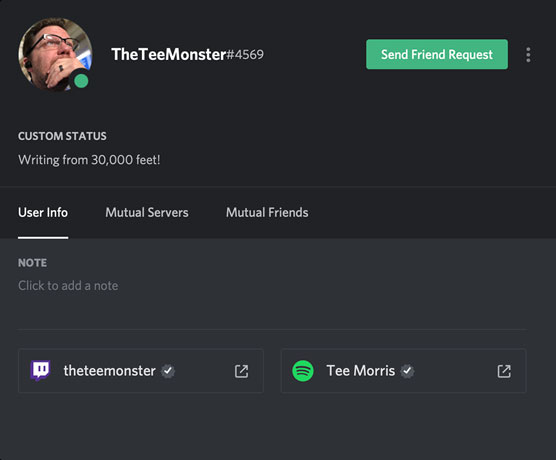
Susirasti draugų „Discord“ yra lengva, kai žinai, kaip tai padaryti. Spustelėkite vartotojo vardą; tada spustelėkite vartotojo avatarą, kad greitai sužinotumėte apie juos daugiau.
3. Norėdami nukopijuoti savo vartotojo vardą ir keturių skaitmenų ID numerį, perkelkite žymeklį į apatinį kairįjį Discord kampą ir spustelėkite savo vartotojo vardą programos apačioje.
Spustelėjus savo vartotojo vardą, jūsų vardas ir Discord ID numeris nukopijuojami, kad galėtumėte jį naudoti kitose vietose, pvz., „Facebook“, „Twitter“, „Instagram“ ir kitose socialinės žiniasklaidos platformose.
Kai gaunamas prašymas draugauti, „Discord“ viršuje kairėje esanti pagrindinio puslapio piktograma jus įspės.
4. Spustelėkite jį, eikite į parinktį Draugai, tada spustelėkite parinktį Laukiama.
Čia rodomi visi prašymai draugauti, laukiantys jūsų patvirtinimo. Jie liks laukiami, kol priimsite arba atmesite užklausą.
5. Pasirinkite varnelės ženklą, kad priimtumėte prašymą draugauti, arba X piktogramą, kad jo nepaisytumėte.
Taip ir jūs susidraugaujate „Discord“. Dabar atminkite, kad tai yra jūsų serverio vidinio rato nariai. Gera idėja yra įsitikinti, kad į draugų sąrašą įtraukiami žmonės, kuriuos pažįstate ir kuriais pasitikite . Kai susipažįstate su savo bendruomenės žmonėmis, nėra bloga mintis plėsti savo draugų sąrašą ir įtraukti daugiau žmonių į šį vidinį ratą. Smagu, kad jūsų kampelyje yra žmonių, kuriais galite pasikliauti ir būti šalia, kai valdyti bendruomenę tampa sunku.
Reikalas tas, kad nesvarbu, ar tai būtų jūsų vidinis ratas, ar (auganti) bendruomenė, jūs norėsite suteikti žmonėms temų, apie kurias kalbėti. Šios temos Discorde vadinamos kanalais .
„Microsoft Word“ galite sukurti antraštes ir poraštes, kurios kiekvieno puslapio viršuje arba apačioje kartotų tą patį tekstą.
Sužinokite, kaip prisijungti prie „Discord“ serverio, kad galėtumėte prisijungti prie bendruomenių ir dalintis savo interesais.
Pirmasis jūsų darbas naudojant šią naują platformą – pirmiausia prisistatyti „Discord“. Sužinokite, kaip nustatyti „Discord“ serverio paskyrą.
Sužinokite, kaip bendrinti ekraną „Zoom“ platformoje su kitais, kaip leisti jiems valdyti jūsų ekraną ir kaip paprašyti valdyti pagrindinio kompiuterio ekraną.
Formulė yra matematinis skaičiavimas. Sužinokite, kaip rašyti Excel formules ir efektyviai jas naudoti.
Sužinokite, kaip išsiųsti kvietimus ir sukurti savo internetinę bendruomenę „Discord“ serveryje. Taip pat sužinokite, kaip srautinis perdavimas padeda skleisti informaciją jūsų „Discord“.
Sužinokite, kaip galima lengvai ir efektyviai reguliuoti tarpus tarp eilučių „Microsoft Word“ naudojant įvairias nustatymų parinktis.
Sužinokite, kaip lengvai sukurti kompiuterio failo ar aplanko nuorodą darbalaukyje. Šis procesas suteikia greitą prieigą prie dažniausiai naudojamų programų ir dokumentų.
Iliustracija yra iš anksto nupieštas bendras meno kūrinys, o „Microsoft“ su „Office“ produktais nemokamai teikia daug iliustracijų failų. Galite įterpti iliustraciją į savo „PowerPoint“ skaidrės maketą. Lengviausias būdas įterpti iliustraciją yra naudoti vieną iš vietos rezervavimo ženklų skaidrės makete: Rodyti skaidrę, kurioje yra iliustracija […]
Užpildymo spalva (dar vadinama šešėliavimu) yra spalva arba raštas, užpildantis vienos ar kelių „Excel“ darbalapio langelių foną. Tamsinimas gali padėti skaitytojo akims sekti informaciją visame puslapyje ir suteikti darbalapiui spalvų bei vizualinio susidomėjimo. Kai kurių tipų skaičiuoklėse, pavyzdžiui, čekių knygelės registre, […]








